Gérer les mises à jour de pilotes Surface dans Configuration Manager
Résumé
À partir de Microsoft System Center Configuration Manager version 1710, vous pouvez synchroniser et déployer les mises à jour du microprogramme et du pilote Microsoft Surface directement via le client Configuration Manager. Le processus ressemble au déploiement de mises à jour régulières. Toutefois, d’autres configurations sont nécessaires pour obtenir les mises à jour du pilote Surface dans votre catalogue.
Conditions préalables
Pour gérer les mises à jour du pilote Surface, les conditions préalables suivantes doivent être remplies :
- Vous devez utiliser Configuration Manager version 1710 ou ultérieure.
- Tous les points de mise à jour logicielle (SUPs) doivent s’exécuter Windows Server 2016 ou une version ultérieure. Sinon, Configuration Manager ignore ce paramètre et les pilotes Surface ne seront pas synchronisés.
Remarque
Si votre environnement ne répond pas aux conditions préalables, reportez-vous aux autres méthodes de déploiement des mises à jour du pilote et du microprogramme Surface dans la section FAQ .
Fichiers journaux utiles
Les journaux suivants sont particulièrement utiles lorsque vous gérez les mises à jour du pilote Surface.
| Nom du journal | Description |
|---|---|
| WCM.log | Enregistre des détails sur la configuration du point de mise à jour logicielle et les connexions au serveur WSUS pour les catégories, classifications et langues de mise à jour abonnées. |
| WsyncMgr.log | Enregistre des détails sur le processus de synchronisation des mises à jour logicielles. |
Ces journaux d’activité se trouvent sur le serveur de site qui gère le SUP, ou sur le SUP lui-même s’il est installé directement sur un serveur de site. Pour obtenir la liste complète des journaux Configuration Manager, consultez Fichiers journaux dans System Center Configuration Manager.
Activation de la gestion des mises à jour du pilote Surface
Pour activer la gestion des mises à jour du pilote Surface dans Configuration Manager, procédez comme suit :
Dans la console Configuration Manager, accédez àVue d’ensemble de>l’administration>Sitesde configuration de> site.
Sélectionnez le site qui contient le serveur SUP de niveau supérieur pour votre environnement.
Dans le ruban, sélectionnez Configurer les composants de site, puis sélectionnez Point de mise à jour logicielle. Vous pouvez également cliquer avec le bouton droit sur le site, puis sélectionner Configurer lepoint de mise à jour logicielledes composants> de site.
Sous l’onglet Classifications, sélectionnez la zone Inclure les mises à jour des pilotes et microprogrammes Microsoft Surface case activée.
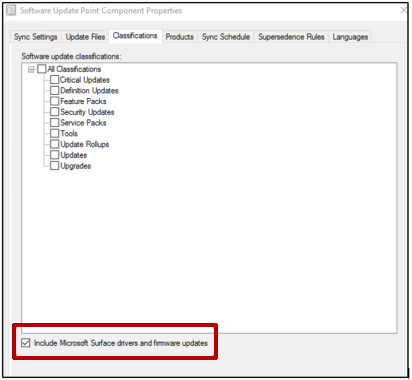
Lorsque vous êtes invité par le message d’avertissement suivant, sélectionnez OK.
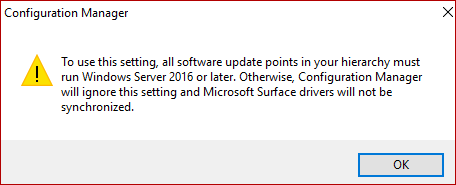
Sous l’onglet Produits, sélectionnez les produits que vous souhaitez mettre à jour, puis sélectionnez OK.
Astuce
La plupart des pilotes Surface appartiennent à plusieurs groupes de produits Windows 10 ou Windows 11. Vous n’aurez peut-être pas à sélectionner tous les produits répertoriés ici. Pour réduire le nombre de produits qui remplissent votre catalogue de mises à jour, nous vous recommandons de sélectionner uniquement les produits requis par votre environnement pour la synchronisation.
Vérification de la configuration
Pour vérifier que le SUP est correctement configuré, procédez comme suit :
Ouvrez WsyncMgr.log, puis recherchez l’entrée suivante :
Surface Drivers can be supported in this hierarchy since all SUPs are on Windows Server 2016, WCM SCF property Sync Catalog Drivers is set. Sync Catalog Drivers SCF value is set to : 1Si l’une des entrées suivantes est enregistrée WsyncMgr.log, revérifier l’étape 4 de la section précédente :
Sync Surface Drivers option is not set Sync Catalog Drivers SCF value is set to : 0Ouvrez WCM.log, puis recherchez une entrée qui ressemble à ce qui suit :
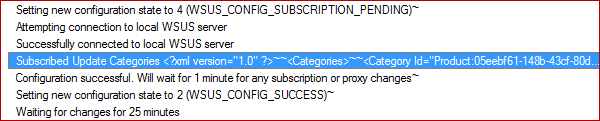
Cette entrée est un élément XML qui répertorie tous les groupes de produits et classifications actuellement synchronisés par votre serveur SUP. Par exemple, vous pouvez voir une entrée qui ressemble à ce qui suit :
<Categories> <Category Id="Product:05eebf61-148b-43cf-80da-1c99ab0b8699"><![CDATA[Windows 10 and later drivers]]></Category> <Category Id="Product:06da2f0c-7937-4e28-b46c-a37317eade73"><![CDATA[Windows 10 Creators Update and Later Upgrade & Servicing Drivers]]></Category> <Category Id="Product:c1006636-eab4-4b0b-b1b0-d50282c0377e"><![CDATA[Windows 10 S and Later Servicing Drivers]]></Category> </Categories>Si vous ne trouvez pas les produits que vous avez sélectionnés à l’étape 6 de la section précédente, case activée si les paramètres SUP sont enregistrés.
Vous pouvez également attendre la fin de la synchronisation suivante, puis case activée si les mises à jour du pilote et du microprogramme Surface sont répertoriées dans software Mises à jour dans la console Configuration Manager. Par exemple, la console peut afficher les informations suivantes.
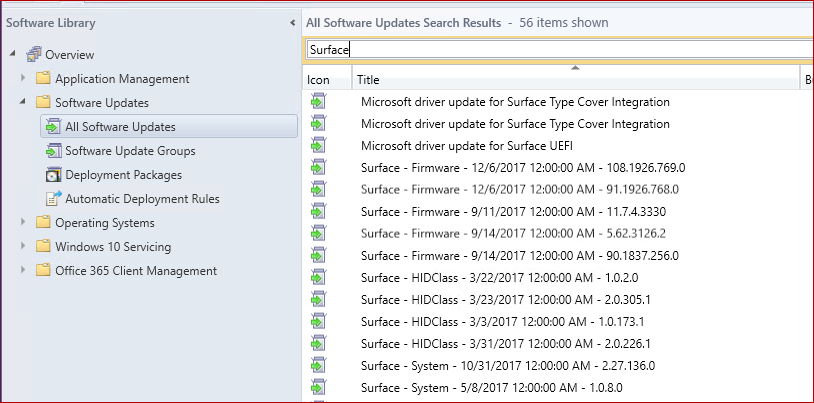
Synchronisation manuelle
Si vous ne souhaitez pas attendre la synchronisation suivante, procédez comme suit pour démarrer une synchronisation :
Dans la console Configuration Manager, accédez àVue d’ensemble> de la bibliothèque> delogiciels Mises à jour>Tous les logiciels Mises à jour.
Dans le ruban, sélectionnez Synchroniser le logiciel Mises à jour. Vous pouvez également cliquer avec le bouton droit sur Toutes les mises à jour logicielles, puis sélectionner Synchroniser la mise à jour logicielle.
Surveillez la progression de la synchronisation en recherchant les entrées suivantes dans WsyncMgr.log :
Surface Drivers can be supported in this hierarchy since all SUPs are on Windows Server 2016, WCM SCF property Sync Catalog Drivers is set. sync: SMS synchronizing categories sync: SMS synchronizing categories, processed 0 out of 311 items (0%) sync: SMS synchronizing categories, processed 311 out of 311 items (100%) sync: SMS synchronizing categories, processed 311 out of 311 items (100%) sync: SMS synchronizing updates Synchronizing update 7eaa0148-c42b-45fd-a1ab-012c82972de6 - Microsoft driver update for Surface Type Cover Integration Synchronizing update 2dcb07f8-37ec-41ef-8cd5-030bf24dc1d8 - Surface driver update for Surface Pen Pairing Synchronizing update 63067414-ae52-422b-b3d1-0382a4d6519a - Surface driver update for Surface UEFI Synchronizing update 8e4e3a41-a784-4dd7-9a42-041f43ddb775 - Surface driver update for Surface Integration Synchronizing update 7f8baee8-419f-47e2-918a-045a15a188e7 - Microsoft driver update for Surface DTX Synchronizing update aed66e05-719b-48cd-a0e7-059e50f67fdc - Microsoft driver update for Surface Base Firmware Update Synchronizing update 8ffe1526-6e66-43cc-86e3-05ad92a24e3a - Surface driver update for Surface UEFI Synchronizing update 74102899-0a49-48cf-97e6-05bde18a27ff - Microsoft driver update for Surface UEFI
Déploiement des mises à jour du microprogramme et du pilote Surface
Vous pouvez déployer les mises à jour du microprogramme et du pilote Surface de la même façon que vous déployez d’autres mises à jour.
Pour plus d’informations sur le déploiement, consultez System Center 2012 Configuration Manager–Part7 : Software Mises à jour (Deploy).
Forum Aux Questions (FAQ)
Après avoir suivi les étapes décrites dans cet article, mes pilotes Surface ne sont toujours pas synchronisés. Pourquoi ?
Si vous effectuez une synchronisation à partir d’un serveur amont Windows Server Update Services (WSUS), au lieu de Microsoft Update, assurez-vous que le serveur WSUS amont est configuré pour prendre en charge et synchroniser les mises à jour du pilote Surface. Tous les serveurs en aval sont limités aux mises à jour présentes dans la base de données du serveur WSUS amont.
Plus de 68 000 mises à jour sont classées comme pilotes dans WSUS. Pour empêcher la synchronisation des pilotes non liés à Surface avec Configuration Manager, Microsoft filtre la synchronisation des pilotes sur une liste d’autorisation. Une fois la nouvelle liste d’autorisation publiée et incorporée dans Configuration Manager, les nouveaux pilotes sont ajoutés à la console après la synchronisation suivante. Microsoft vise à faire en sorte que les pilotes Surface soient ajoutés à la liste d’autorisation chaque mois en alignement avec les mises à jour mensuelles afin de les rendre disponibles pour la synchronisation pour Configuration Manager.
Si votre environnement Configuration Manager est hors connexion, une nouvelle liste d’autorisation est importée chaque fois que vous importez des mises à jour de maintenance dans Configuration Manager. Vous devrez également importer un nouveau catalogue WSUS qui contient les pilotes avant que les mises à jour ne soient affichées dans la console Configuration Manager. Étant donné qu’un environnement WSUS autonome contient plus de pilotes qu’un Configuration Manager SUP, nous vous recommandons d’établir un environnement Configuration Manager doté de fonctionnalités en ligne et de le configurer pour synchroniser les pilotes Surface. Cela fournit une exportation WSUS plus petite qui ressemble étroitement à l’environnement hors connexion.
Si votre environnement Configuration Manager est en ligne et qu’il est en mesure de détecter les nouvelles mises à jour, vous recevrez automatiquement les mises à jour de la liste. Si vous ne voyez pas les pilotes attendus, passez en revue les fichiers WCM.log et WsyncMgr.log pour les éventuels échecs de synchronisation.
Mon environnement Configuration Manager est hors connexion. Puis-je importer manuellement des pilotes Surface dans WSUS ?
Non. Même si la mise à jour est importée dans WSUS, la mise à jour ne sera pas importée dans la console Configuration Manager pour le déploiement si elle n’est pas répertoriée dans la liste verte. Vous devez utiliser l’outil de connexion de service pour importer les mises à jour de maintenance dans Configuration Manager mettre à jour la liste d’autorisation.
Quelles autres méthodes dois-je utiliser pour déployer les mises à jour du pilote et du microprogramme Surface ?
Pour plus d’informations sur le déploiement des mises à jour du pilote et du microprogramme Surface via d’autres canaux, consultez Gérer les mises à jour du pilote et du microprogramme Surface. Si vous souhaitez télécharger le fichier .msi ou .exe, puis le déployer via les canaux de déploiement de logiciels traditionnels, consultez Mise à jour du microprogramme Surface avec Configuration Manager.
Informations supplémentaires
Pour plus d’informations sur les mises à jour du pilote et du microprogramme Surface, consultez les articles suivants :
Commentaires
Bientôt disponible : Tout au long de 2024, nous allons supprimer progressivement GitHub Issues comme mécanisme de commentaires pour le contenu et le remplacer par un nouveau système de commentaires. Pour plus d’informations, consultez https://aka.ms/ContentUserFeedback.
Envoyer et afficher des commentaires pour